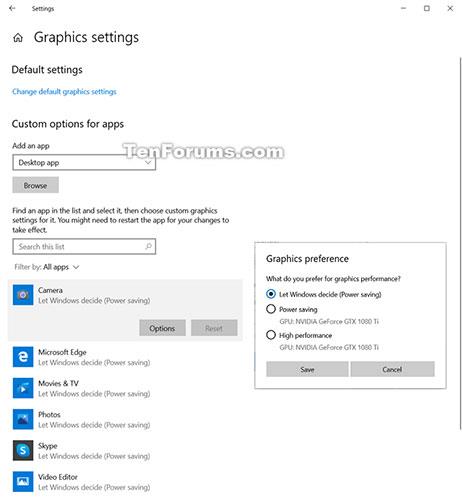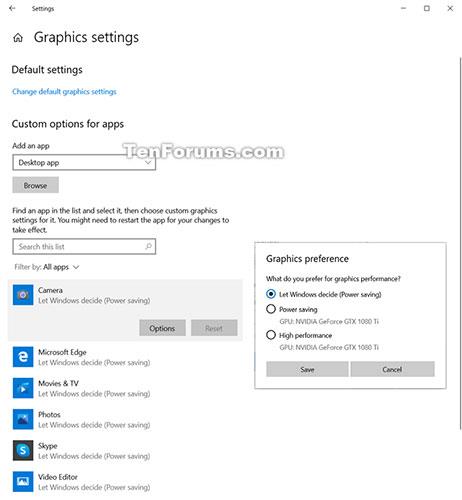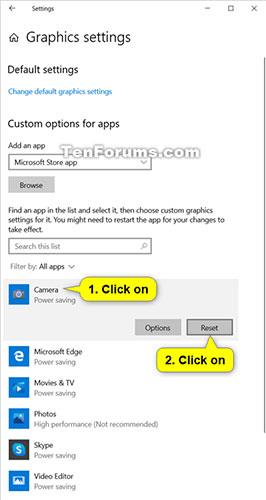Ez az útmutató bemutatja, hogyan állíthatja vissza a GPU grafikus teljesítménybeállításait az alkalmazásbeállítások alapértelmezett értékére a Windows 10 rendszerben.
Módosítsa az alkalmazások grafikus teljesítményének kezelési beállításait
A Windows 10 build 17093-as verziójától kezdve a Microsoft új Grafikai beállítások oldalt vezet be a több GPU-s rendszerek számára, amely lehetővé teszi az alkalmazások grafikus teljesítménybeállításainak kezelését. Valószínűleg ismeri az AMD és az Nvidia hasonló grafikus vezérlőpaneljeit (természetesen továbbra is használhatja ezeket). Amikor megad egy alkalmazáspreferenciát a Windows Graphics beállításaiban, az elsőbbséget élvez a Vezérlőpult többi beállításával szemben .
Ez az új beállítás lehetővé teszi, hogy megadja, melyik GPU-t szeretné alapértelmezés szerint használni bizonyos Store (univerzális) és Desktop (klasszikus) alkalmazásokhoz. Az opciók jobb alkalmazásteljesítményt biztosíthatnak, vagy megtakaríthatják az akkumulátor élettartamát. Előfordulhat, hogy a kiválasztás csak az alkalmazás következő indításakor lép életbe.
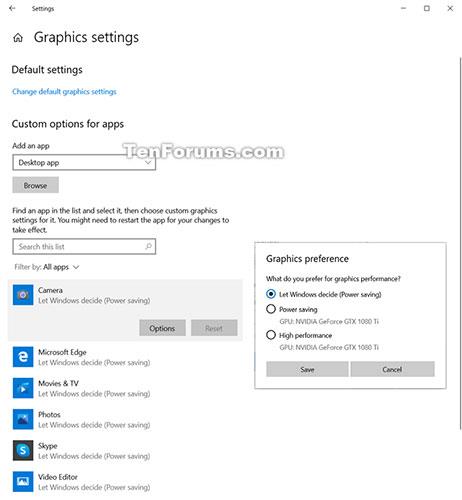
Az új Grafikai beállítások oldalon kezelheti az alkalmazások grafikus teljesítmény-beállításait
Általánosságban elmondható, hogy a Power Saving GPU (energiatakarékos GPU opció) a rendszer integrált GPU-ja, a High Performance GPU (nagy teljesítményű GPU opció) pedig a különálló GPU vagy külső GPU. Ha a rendszerben különálló GPU és külső GPU is van, akkor a külső GPU nagy teljesítményű GPU-nak számít.
Az alkalmazások mindig kimondhatják a végső szót arról, hogy melyik GPU-t használják, így sok olyan további alkalmazást láthat, amelyek nem követik az Ön által megadott beállításokat. Ebben az esetben keresse meg magában az alkalmazásban a beállítást a GPU kiválasztásához.
A Windows 10 build 19564-es verziójától kezdve a Microsoft frissítette a Grafikai beállítások oldalt ( Beállítások > Rendszer > Megjelenítés > Grafikai beállítások ), lehetővé téve annak pontosabb szabályozását, hogy az alkalmazás melyik GPU-n fut .
Ezzel a frissítéssel az alkalmazáslista és a GPU-beállítások előre feltöltésre kerülnek, hogy a lehető legjobban javítsák az alapértelmezett beállítások kezelési élményét. Ha a kívánt alkalmazás még nem érhető el, akkor is hozzáadhatja az alkalmazásválasztó legördülő menüből. Észre fogja venni, hogy a Microsoft egy keresőmezőt és szűrőket is hozzáadott az alkalmazáslistához.
A Windows 10 build 20190-től kezdve a Microsoft a következő fejlesztéseket hajtotta végre:
- Frissített grafikus beállítások, hogy a felhasználók megadhassák az alapértelmezett nagy teljesítményű GPU-t.
- Frissített grafikus beállítások, amelyek lehetővé teszik a felhasználók számára egy adott GPU kiválasztását alkalmazásonként.
Állítsa vissza az alapértelmezett GPU-beállításokat bizonyos alkalmazásokhoz a Beállításokban
1. Nyissa meg a Beállításokat , és kattintson a Rendszer ikonra.
2. Kattintson a Megjelenítés elemre a bal oldalon, majd kattintson a Graphics settings hivatkozásra a jobb oldalon.
Kattintson a Grafikai beállítások hivatkozásra a jobb oldalon
3. Kattintson arra a listában szereplő alapértelmezett alkalmazásra (pl. „ Kamera ”), amelynél vissza szeretné állítani a GPU teljesítménybeállításait, majd érintse meg a Visszaállítás lehetőséget.
A Reset gomb nem lesz elérhető a hozzáadott alkalmazásoknál. Csak azon alkalmazások számára lesz elérhető, amelyek alapértelmezés szerint szerepelnek benne.
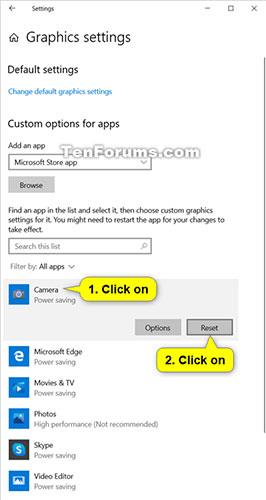
Kattintson a Visszaállítás gombra az alkalmazás alapértelmezett GPU-beállításainak visszaállításához
4. Ha kész, bezárhatja a Beállításokat , ha akarja.
Többet látni: